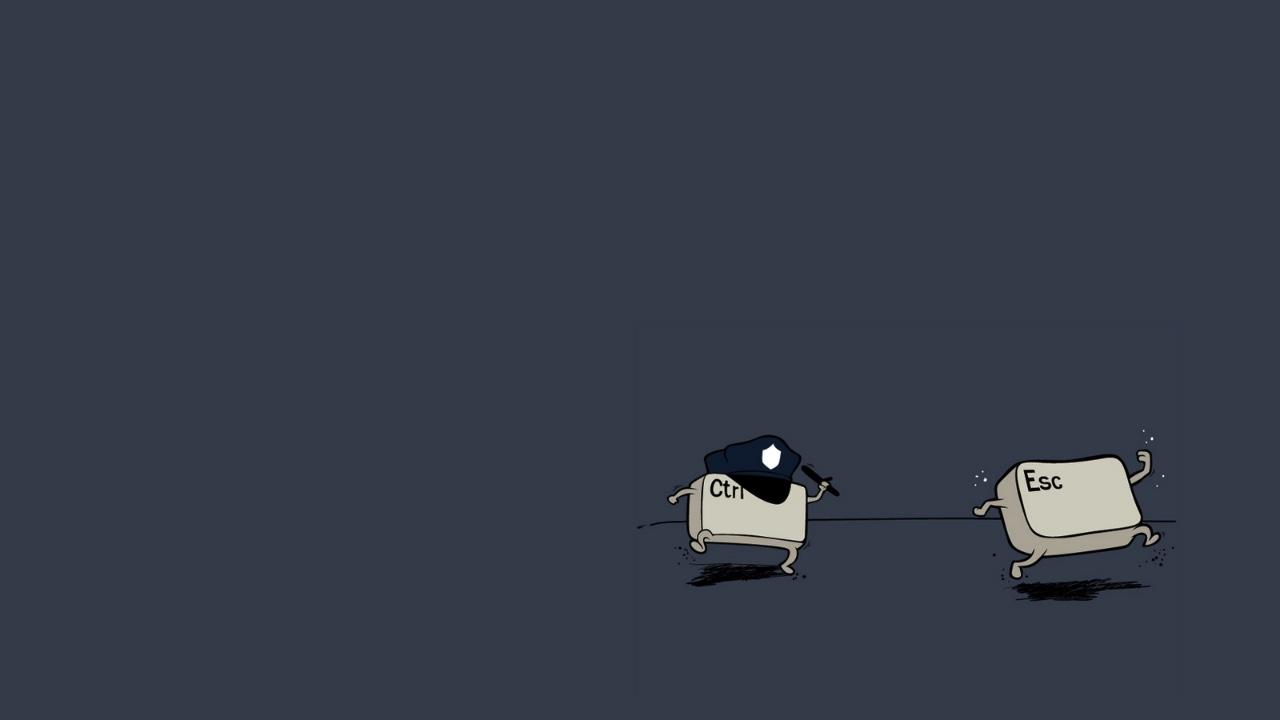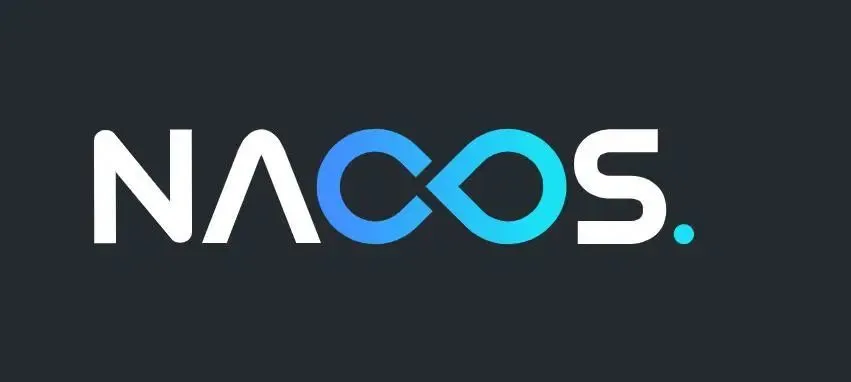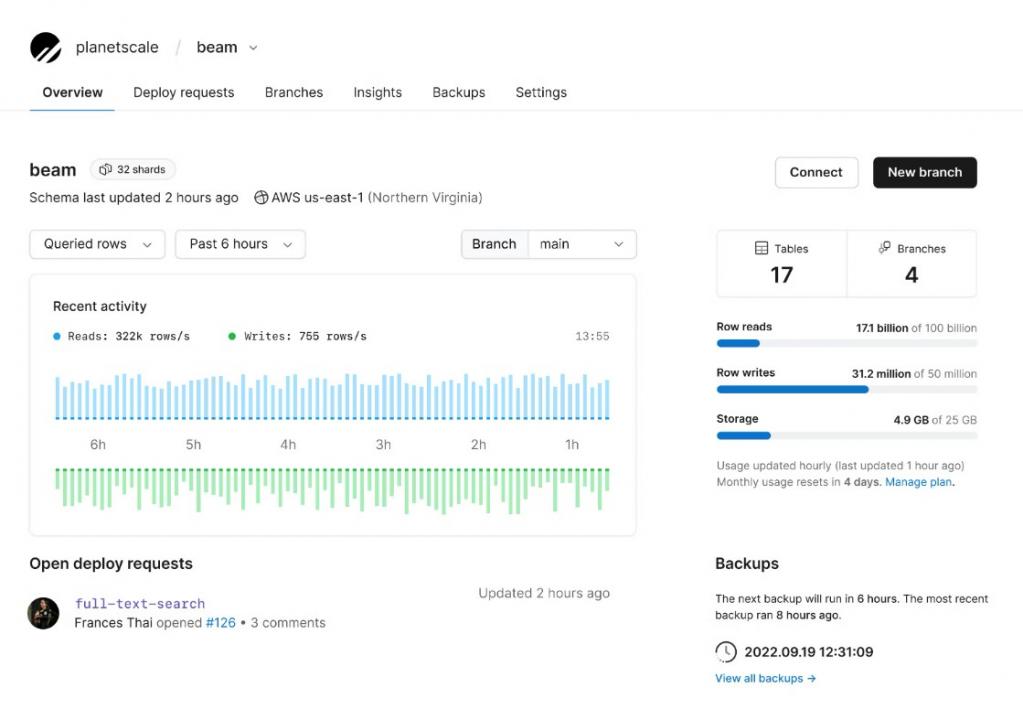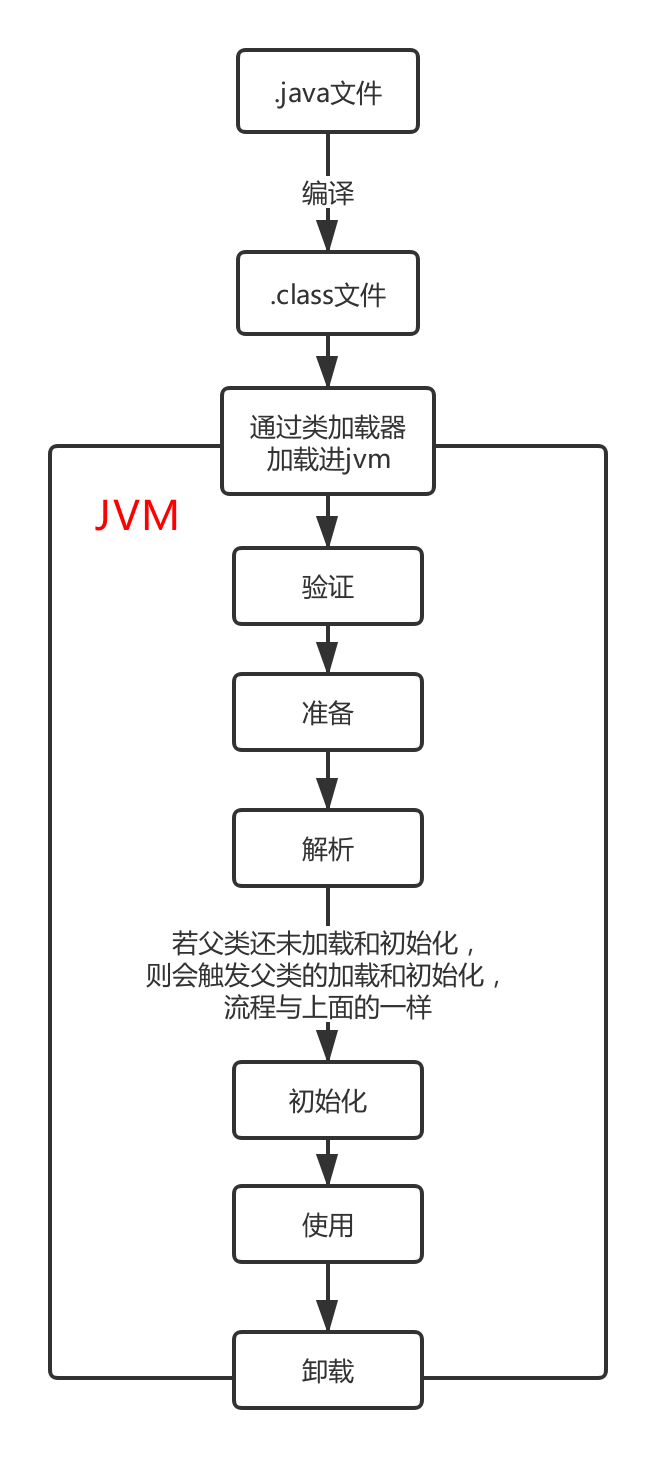steam账号的注册问题,一直是steam新玩家的噩梦!本来想好好玩玩steam上的游戏,却始终无法正常注册一个steam账号。在注册的过程中,老是会出现这样或者那样的问题。今天,我整理了一篇详细的图文教程,帮助引导大家成功注册申请自己的steam账号!这篇steam账号注册教程,是我亲自成功注册分享的,大家认真对待!
![steam账号怎么注册?(超详细账号创建教程) 图片[1]-steam账号怎么注册?(超详细账号创建教程)](https://www.bunian.cn/wp-content/uploads/2024/09/QQ20240927-153120.jpg)
steam账号怎么注册?
准备工作
邮箱:steam账号注册,是通过邮箱账号来注册的。所以,邮箱我们必须准备好!国内常用的QQ邮箱、163邮箱、outlook邮箱等都可以使用的。
游戏加速器:由于steam平台的服务器是在国外,我们注册steam账号一定要配合加速器,不然有可能出现卡顿或者打不开页面的情况发生。
steam账号注册详细教程
准备工作做好以后,我们就可以开始下面的注册流程了!如果,你跟着教程实在都无法自己完成创建的,还可以点击下面的购买按钮,直接买一个成品steam账号直接使用!
1、首先,打开加速器(我使用的雷神加速器),在游戏列表里面找到steam,点击steam游戏图标。
![steam账号怎么注册?(超详细账号创建教程) 图片[3]-steam账号怎么注册?(超详细账号创建教程)](https://www.bunian.cn/wp-content/uploads/2024/09/1-12.jpg)
2、进入到steam的加速界面,点击“开始加速”,进度条到100%就加速成功。
![steam账号怎么注册?(超详细账号创建教程) 图片[4]-steam账号怎么注册?(超详细账号创建教程)](https://www.bunian.cn/wp-content/uploads/2024/09/2-12.jpg)
3、这个时候,我们在浏览器上面打开steam官网(https://store.steampowered.com/),点击右上角的“登录”按钮。
![steam账号怎么注册?(超详细账号创建教程) 图片[5]-steam账号怎么注册?(超详细账号创建教程)](https://www.bunian.cn/wp-content/uploads/2024/09/3-14.jpg)
4、在登录界面的底部,找到“创建账户”,点击它。
![steam账号怎么注册?(超详细账号创建教程) 图片[6]-steam账号怎么注册?(超详细账号创建教程)](https://www.bunian.cn/wp-content/uploads/2024/09/4-14.jpg)
5、这样就进入到了账户创建的界面,输入我们准备好的电子邮箱地址,进行人机验证,勾选同意条款,点击继续。
![steam账号怎么注册?(超详细账号创建教程) 图片[7]-steam账号怎么注册?(超详细账号创建教程)](https://www.bunian.cn/wp-content/uploads/2024/09/5-11.jpg)
6、这个时候,我们的邮箱就会收到一封确认邮件,进入邮箱,找到邮件,点击确认!
![steam账号怎么注册?(超详细账号创建教程) 图片[8]-steam账号怎么注册?(超详细账号创建教程)](https://www.bunian.cn/wp-content/uploads/2024/09/6-11.jpg)
7、页面会跳转到实名认证界面,在国内注册,都要通过实名认证。大家正确填写自己的个人信息,验证手机号,点击下一步。
![steam账号怎么注册?(超详细账号创建教程) 图片[9]-steam账号怎么注册?(超详细账号创建教程)](https://www.bunian.cn/wp-content/uploads/2024/09/7-9.jpg)
8、创建账号密码,正确输入steam账号密码,一定要记住哈,登录的时候就用这个,填好过后,点击完成。
![steam账号怎么注册?(超详细账号创建教程) 图片[10]-steam账号怎么注册?(超详细账号创建教程)](https://www.bunian.cn/wp-content/uploads/2024/09/8-8.jpg)
9、页面会提示你,账号创建成功,到这里,steam平台的账号就注册成功了,是不是很简单?
steam账号注册常见问题
我们在注册的过程中,每个人都会遇到不同的问题,阻拦大家成功注册。下面,我就把这些常见的问题,给大家汇总一下!
1、steam官网打不开。这个情况就是因为我们没有使用游戏加速器,一定要先加速steam,在打开官网注册。
2、人机验证过不去。很多网友注册steam账号,最崩溃的就是人机验证过不了,反反复复多次都无法通过。遇到这个情况,没办法,只有认真点,如果难,就刷新页面,重新注册。
3、captcha响应无效。一些网友注册到一半提示“captcha响应无效”,出现这个情况的原因一般都是你使用的steam客户端注册的。我们账号注册,请一定使用steam官网注册,客户端注册也容易出现问题。
好了,以上就是我们为大家整理的,关于steam账号的详细注册教程,大家一步一步跟着来操作即可成功申请。实在都无法自己完成申请的,直接买一个使用吧!
![steam账号怎么注册?(超详细账号创建教程) 图片[2]-steam账号怎么注册?(超详细账号创建教程)](https://www.bunian.cn/wp-content/uploads/2024/09/c0817595a5e4183.png)